Comment réparer les photos granuleuses ? [Guide complet 2024]
Le grain d'image est un problème de bruit sur vos photos et donne à vos photos une déformation visuelle. La photographie, à tous les niveaux, nécessite de multiples compétences, en particulier pour apprendre à réparer une photo granuleuse.
Ceux qui ne connaissent pas le problème d’images granuleuses pensent à tort que c'est un défaut de leur appareil photo. Or, ce n'est pas le cas. Quelles qu'en soient les raisons, vous pouvez toutefois t corriger vos images déformées visuellement. Apprenons ensemble comment corriger des photos granuleuses.
1. Pourquoi mes photos sont-elles granuleuses ?
La raison pour laquelle des photos sont granuleuses n'est pas liée à votre appareil photo. En fait, la principale raison concerne le réglage trop élevé de la sensibilité ISO de votre appareil. Pour être plus précis, ce réglage ISO est responsable du contrôle de la sensibilité du capteur de votre appareil photo à la lumière entrante.
Lorsque sa sensibilité augmente, vos photos deviennent plus lumineuses et peuvent avoir l’air granuleuses. De même, vous devez également choisir la vitesse d'obturation et l'ouverture pour équilibrer l'exposition. Il existe deux types différents de photos granuleuses.

Bruit de bougé
Ce type de bruit n'est pas lié à la sensibilité ISO, mais affecte la quantité de grain de votre photo. Le bruit de fond se produit dans vos photos en raison de la réflexion de la lumière sur votre objet/sujet. Cette lumière passe de votre objet au capteur de l'appareil photo, qui l'enregistre
On peut donc dire que ce type de bruit est dû au caractère aléatoire des motifs lumineux qui créent un effet de grain sur vos photos.
Bruit numérique
Le bruit numérique sur vos photos est dû à des réglages ISO élevés. Lorsque la sensibilité du capteur augmente, la lumière devient plus aléatoire. Cela peut conduire à une forte distorsion ou à une décoloration de vos images.
Il est difficile de faire la différence entre les deux puisqu’ils semblent quasi identiques. On peut aussi dire que les deux types de bruit s’auto-entretiennent.
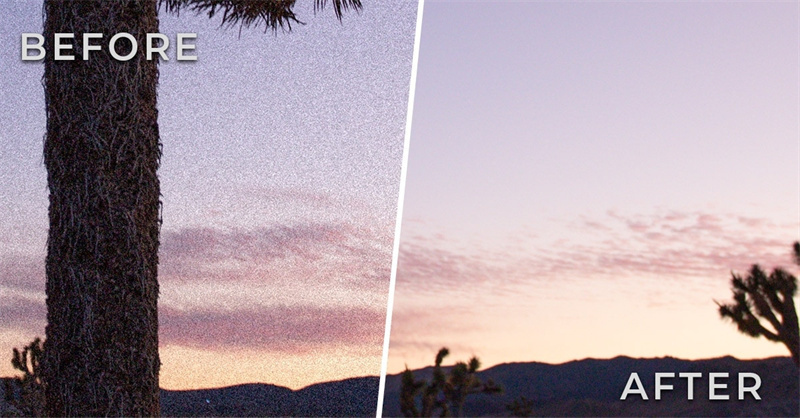
2. La meilleure solution ! Un clic pour réparer les photos granuleuses automatiquement !
Comme vous connaissez les raisons possibles des images granuleuses, il existe de nombreux facteurs que vous pouvez contrôler et il y en a d'autres que vous ne pouvez pas. Vous vous retrouvez avec des photos granuleuses même avec de bons réglages ISO.
Dans ce cas, vous devez absolument connaître les moyens possibles d'améliorer ces images pour qu'elles soient visuellement intéressantes. Il y a un nombre incroyable de logiciels pour corriger les photos granuleuses et les options sont nombreuses. Mais, nous avons volontairement réduit ces options à une seule, à savoir HitPaw FotorPea.
Il s'agit du meilleur logiciel basé sur l'intelligence artificielle qui corrige les photos granuleuses en quelques secondes. En un seul clic, vous obtenez une image de très bonne qualité, quelle que soit sa déformation visuelle. Ce logiciel avec IA est doté d'un grand nombre de fonctions d'édition intégrées, de sorte qu'aucune édition manuelle n'est nécessaire. Tout se passe en un seul clic.
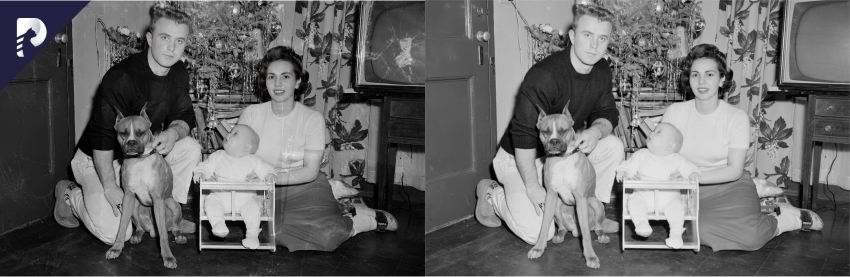
Avantages
- Amélioration AI en un clic
- 4 modèles IA
- Personnalisez la taille de votre photo à 2K/4K/8K
- Prise en charge de l'amélioration par lots
Voici comment rendre une photo moins granuleuse avec HitPaw FotorPea.
-
Etape 1. Téléchargez et démarrez HitPaw FotorPea.
-
Etape 2. Importez votre image en cliquant sur "Choisir fichiers".

-
Etape 3. Sélectionnez ensuite le modèle denoise ou débruitage.

-
Etape 4. Cliquez sur le bouton "Aperçu" pour traiter les images. Vous pouvez également prévisualiser l'effet.

-
Etape 5. Cliquez sur l'option "Exporter" pour enregistrer la photo.
3. Comment corriger des photos granuleuses dans Lightroom
En dehors de l'utilisation d'un logiciel spécifique, vous pouvez également utiliser Lightroom pour corriger les photos granuleuses. Il vous suffit d'effectuer quelques ajustements dans le panneau des des outils de Lightroom. Voici comment corriger des photos granuleuses avec Lightroom.
- En dehors de l'utilisation d'un logiciel spécifique, vous pouvez également utiliser Lightroom pour corriger les photos granuleuses. Il vous suffit d'effectuer quelques ajustements dans le panneau des des outils de Lightroom. Voici comment corriger des photos granuleuses avec Lightroom.
- Cliquez sur les curseurs de réduction du bruit, vous verrez différentes options, notamment la luminance, la couleur et la fluidité. Vous verrez des valeurs par défaut. Faites les ajustements que vous jugez bon.
- Faites glisser chaque curseur à un niveau différent où vous constatez le meilleur résultat. Vous pouvez faire glisser le curseur de luminance et de couleur jusqu'à 100, puis le ramener à zéro. Après quoi, vous pourrez réajuster le meilleur niveau pour conserver autant de détails que possible.
- Une fois que vous avez terminé avec les curseurs de luminance et de couleur, vous allez ajuster maintenant les curseurs de détails et de fluidité pour réduire le niveau de bruit.
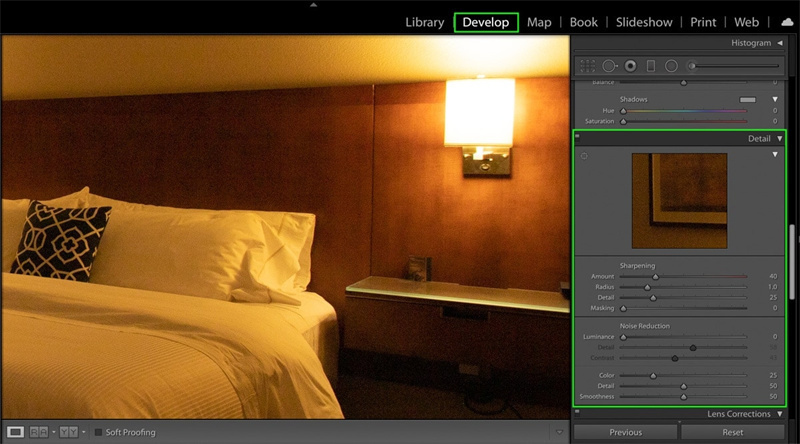
4. Comment rendre une photo moins granuleuse avec Photoshop
Mis à part la réduction du bruit avec Lightroom, vous pouvez également utiliser le logiciel Photoshop pour corriger les photos granuleuses. Vous pouvez opter pour la méthode Camera raw pour corriger les photos avec Photoshop. Ce processus est adapté aux débutants. Voici comment rendre les photos moins granuleuses à partir du panneau de Camera raw.
- Tout d'abord, sélectionnez votre couche d'image > Cliquez sur "Filtre" > Convertir pour Smart Filters. Vous allez voir pourquoi cette option est importante.
- Ensuite, allez dans "Filter" > ouvrez Camera Raw. Il ressemblera à celui de Lightroom car les deux fonctionnent de manière très similaire. Ouvrez le panneau de détails à partir de l'onglet de réglage.
- Depuis le panneau vous verrez trois options, l'accentuation, la réduction du bruit et la réduction du bruit des couleurs. Vous n'avez pas besoin de vous occuper des curseurs, Camera raw gère tout le processus. Ajustez les paramètres pour obtenir le meilleur compromis possible entre la réduction du bruit et la conservation des détails. Cliquez sur "OK".
- Du fait que vous avez converti le calque en objet intelligent, vous verrez les ajustements de Camera Raw comme un filtre avec IA. C'est ici le moyen le plus simple de corriger des photos.
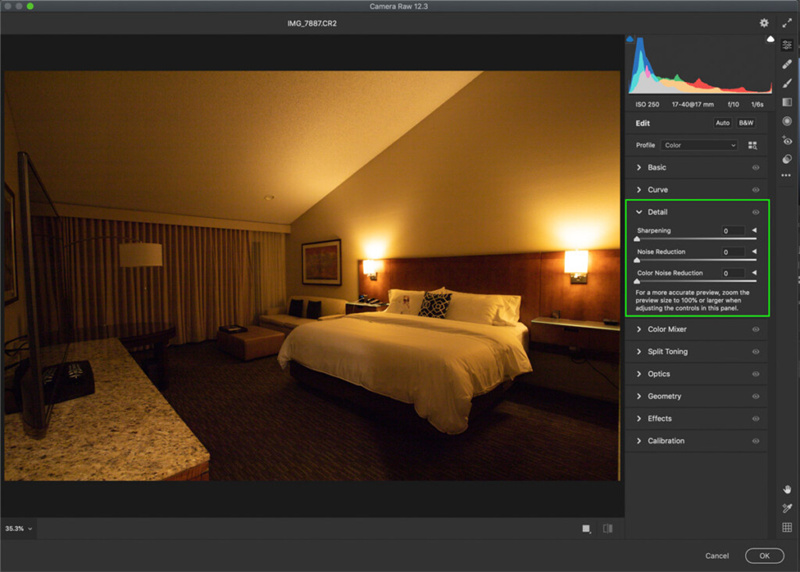
Conclusion
Rien n'est plus énervant que d’avoir des photos qui manquent de détails. Une photo granuleuse est très souvent due aux réglages ISO élevés qui amoindrissent beaucoup les détails. Même après de nombreux essais, si vous vos photos sont toujours granuleuses, il est préférable de les mettre à l'échelle en utilisant HitPaw FotorPea. L’ensemble du traitement se gère en un seul clic et sans même avoir à faire de réglages manuels.






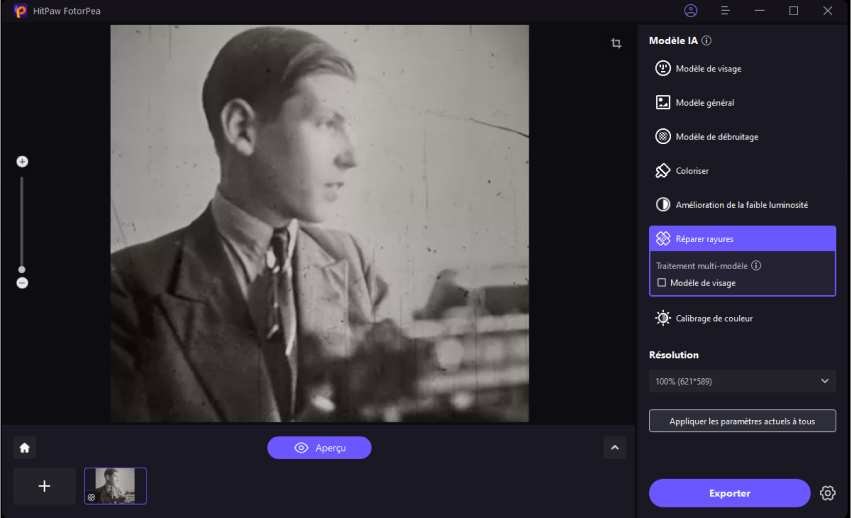
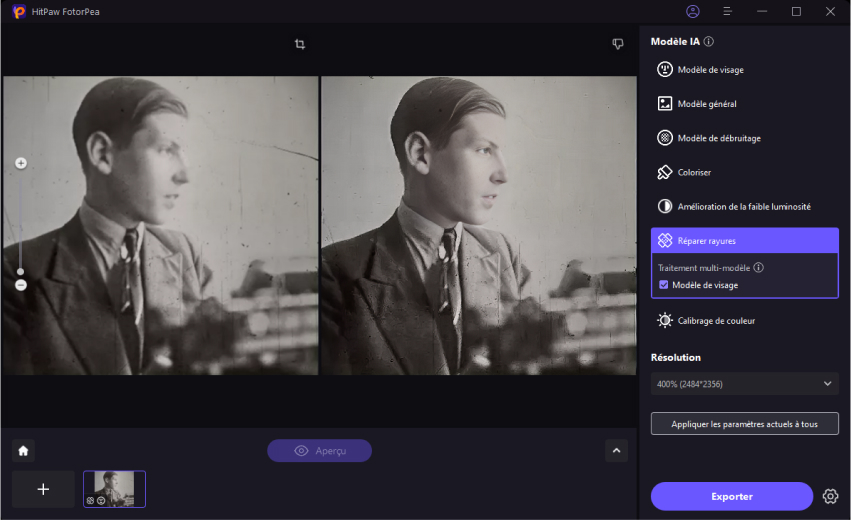

 HitPaw Suppression Filigrane
HitPaw Suppression Filigrane HitPaw Univd
HitPaw Univd



Partager cet article :
Donnez une note du produit :
Clément Poulain
Auteur en chef
Je travaille en freelance depuis plus de 7 ans. Cela m'impressionne toujours quand je trouve de nouvelles choses et les dernières connaissances. Je pense que la vie est illimitée mais je ne connais pas de limites.
Voir tous les articlesLaissez un avis
Donnez votre avis pour les articles HitPaw